Uważaj, co instalujesz. Oszuści podrobili aplikację mObywatel i rozsyłają spam
Uwaga na wiadomości SMS promujące rządową aplikację mObywatel. W rzeczywistości to komunikaty od cyberprzestępców, a wspomniana aplikacja to kradnąca dane podróbka.
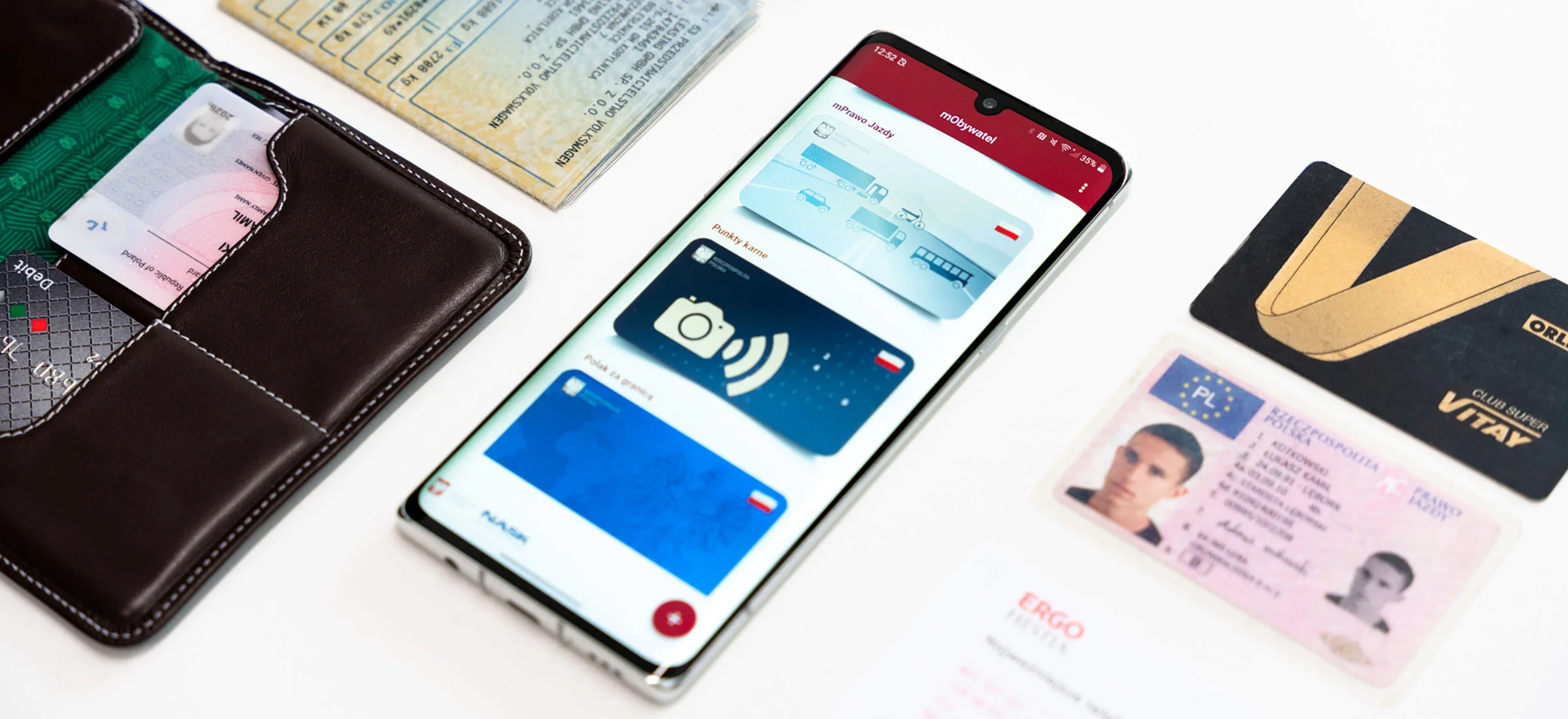
Po raz kolejny internetowi złodzieje zmuszają użytkowników telefonów do czujności. Rozsyłają wiadomości SMS do losowych adresatów, ustawiając nadawcę jako M0BYWATEL. Wprawne oko zapewne już teraz dostrzegło oszustwo: litera O została zastąpiona przez cyfrę 0. Nietrudno jednak zrozumieć sytuację, gdy ktoś bez okularów lub wrażliwości na kształty czcionek nie zauważy podstępu i uzna, że właśnie otrzymał wiadomość od godnego zaufania nadawcy. To poważny błąd.
Czytaj też:
Fałszywa aplikacja mObywatel kradnie dane użytkowników telefonów z Androidem.
Jak informuje CERT Polska, wiadomości SMS zawierają treść zachęcającą do skorzystania z aplikacji mObywatel oraz łącze do jej pobrania. To prowadzi do bardzo wiarygodnie podrobionej witryny Sklepu Play z aplikacją mObywatel. Próba pobrania aplikacji zakończy się powodzeniem, jednak na naszym telefonie wcale nie pojawi się oficjalna aplikacja rządowa.
Program w tej wersji może podglądać działania użytkownika – na przykład to, jak wpisuje login i hasło do wartościowej usługi czy jak przepisuje dane swojej karty płatniczej – a następnie przesłać te informacje do cyberprzestępców. Skutki mogą być katastrofalne.
Jak się zabezpieczyć przed podrobionymi aplikacjami na Androida?
Jeżeli użytkownik uzna, że ma zbyt małą wiedzę, by odróżniać oryginalne aplikacje od podrobionych, może wprowadzić dodatkową warstwę zabezpieczeń. Jest to blokada instalacji jakichkolwiek gier i aplikacji spoza oficjalnego repozytorium. Minusem takiej blokady jest ograniczenie się wyłącznie na ofertę Sklepu Play. Plusem zyskane bezpieczeństwo – Sklep Play przynajmniej w teorii gwarantuje bezpieczeństwo.
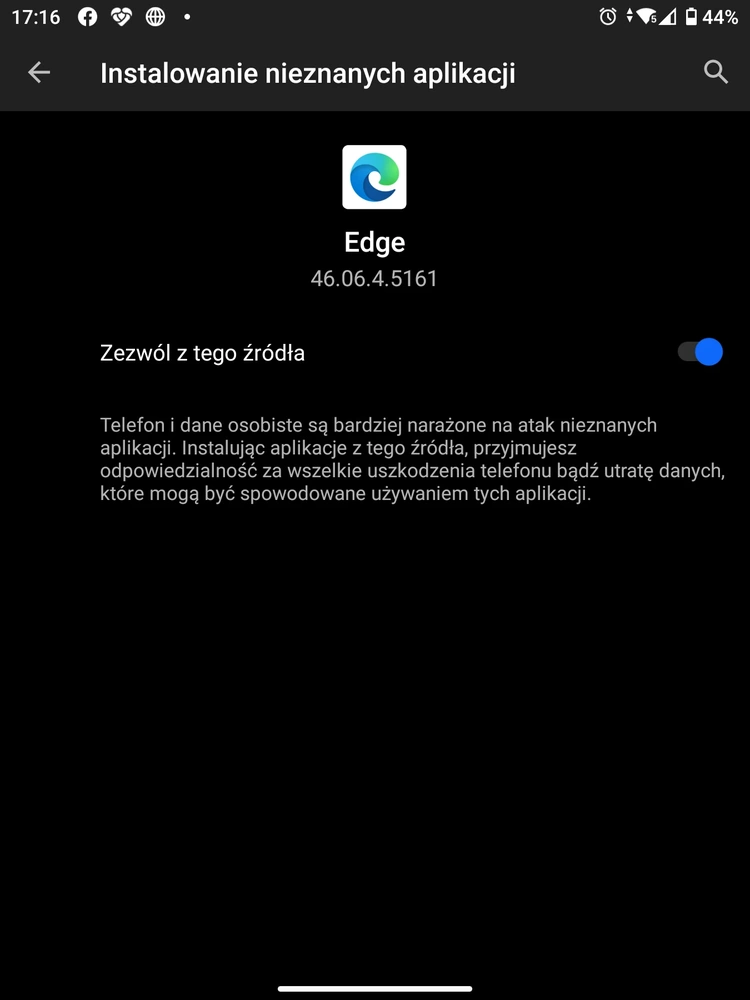
By włączyć blokadę instalacji aplikacji spoza Sklepu Play, należy uruchomić aplikację Ustawienia, wybrać kategorię Aplikacje i powiadomienia, tam wybrać Aplikacje ze specjalnym dostępem, następnie Instalowanie nieznanych aplikacji. Na ekranie pojawi się lista, na której użytkownik powinien znaleźć swoją domyślną przeglądarkę. Należy ją wybrać i odznaczyć opcję Zezwól z tego źródła.







































